win10共享本地连接 如何在WIN10中设置两台电脑的共享连接
更新时间:2024-03-22 10:40:30作者:xiaoliu
在如今数字化时代,计算机已经成为了我们日常生活中必不可少的工具,而在使用计算机时,我们常常需要进行文件传输、共享网络连接等操作。在Windows 10操作系统中,设置两台电脑的共享连接变得更加简单方便。无论是在家庭环境还是办公场所,通过设置共享连接,我们可以轻松实现两台电脑之间的文件传输与网络共享。接下来本文将为大家详细介绍如何在Windows 10中设置两台电脑的共享连接。
方法如下:
1.打开电脑设置,点击“属性”。
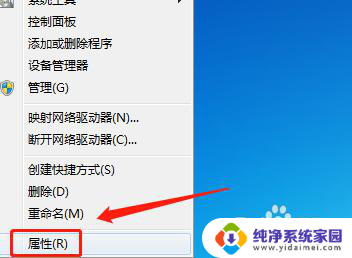
2.选择“本地连接,打开本地连接属性窗口。
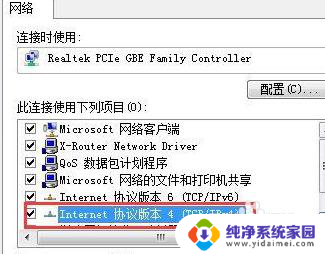
3.在本地连接属性窗口中双击【Internet协议】打开Internet协议属性窗口,选择【使用下面的IP地址】, 这台电脑为主电脑,只要两台电脑的IP地址在一个网段就可以了,设置好之后点击确定退出。
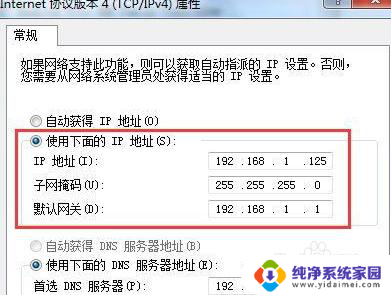
4.在主电脑里面选择“ 宽带连接”点击右键选择”属性“, 打开宽带连接属性窗口。选择高级选项卡,internet连接共享下面第一个选中,选择右下角的设置进入共享设置,这一项只需主电脑设置就可以了,另一台电脑可以不用设置。即可完成整个设置。
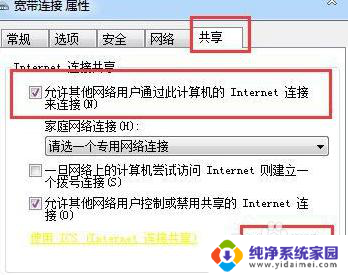
以上就是win10共享本地连接的全部内容,如果您遇到了相同的问题,可以参考本文中介绍的步骤来修复,希望这些步骤能对您有所帮助。
win10共享本地连接 如何在WIN10中设置两台电脑的共享连接相关教程
- win10启动本地连接 Win10系统电脑如何共享本地连接
- windows10怎么连接共享的打印机 win10如何连接共享打印机步骤详解
- win10可以连接win7共享的打印机吗 WIN10连接WIN7共享打印机的教程
- 两台win10怎么共享文件 两台win10电脑如何实现文件夹共享
- 两台win10共享打印机另一台怎么打 win10系统打印机共享连接第二台电脑步骤详解
- win10家庭版连接共享打印机 Win10家庭版如何设置共享文件
- win10电脑连不上win7共享的打印机 Win10无法连接win7共享打印机
- win10系统怎样共享win7打印机 WIN10连接WIN7共享打印机的设置方法
- win10怎么连接共享文件夹 如何在局域网中连接别人的共享文件夹
- win10共享不了win7打印机 WIN10连接WIN7共享打印机设置方法
- 怎么查询电脑的dns地址 Win10如何查看本机的DNS地址
- 电脑怎么更改文件存储位置 win10默认文件存储位置如何更改
- win10恢复保留个人文件是什么文件 Win10重置此电脑会删除其他盘的数据吗
- win10怎么设置两个用户 Win10 如何添加多个本地账户
- 显示器尺寸在哪里看 win10显示器尺寸查看方法
- 打开卸载的软件 如何打开win10程序和功能窗口